win10搜索网络 win10无线网络搜索不到可用的网络怎么办
当我们使用Windows 10操作系统时,有时候可能会遇到一个常见的问题,那就是无线网络搜索不到可用的网络,这种情况下,我们可能无法连接到互联网,导致无法享受到网络带来的便利。那么当我们面临这个问题时,应该如何解决呢?本文将为大家介绍几种解决方法,帮助大家解决Windows 10无线网络搜索不到可用网络的问题。无论是对于普通用户还是电脑小白来说,这些方法都非常简单易懂,相信大家能够轻松解决这个问题。接下来让我们一起来了解一下吧。
操作方法:
1.win10系统已经能做到无线网络和蓝牙的一键开关,点击右下角的通知按钮就能打开快捷操作栏。点击wifi信号图标就能打开无线网络,如果无线网络按钮显示的是不可用,那就可能是网卡被禁用了

2.鼠标右键,点击右下角的网络连接图标,点击打开网络和共享中心
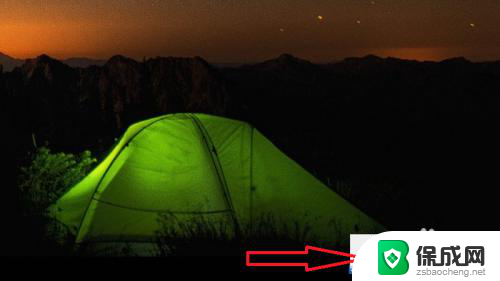
3.如果因为系统故障等原因,系统通知栏无法显示网络连接的图标。也可以通过控制面板打开网络共享中心,具体流程:右键开始按钮——网络和internet——网络和共享中心
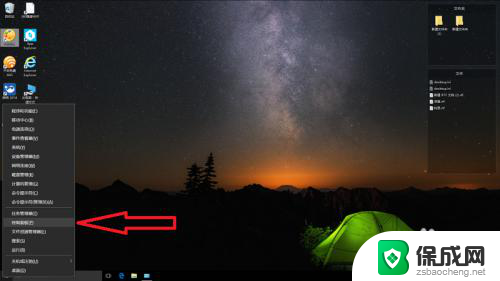
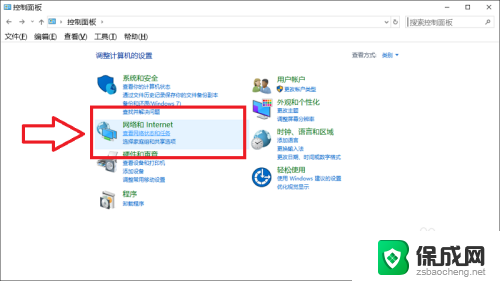
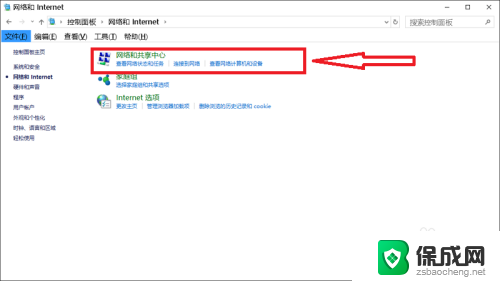
4.打开网络共享中心以后点击左侧的“更改适配器设置”
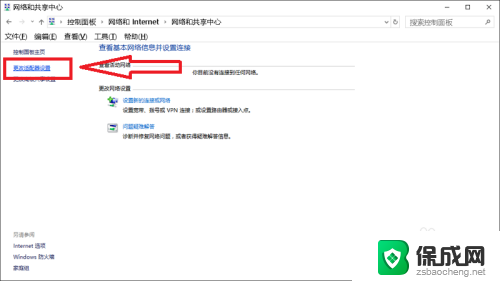
5.可以看到WLAN网络下显示的是“未启用”双击启用就可以了
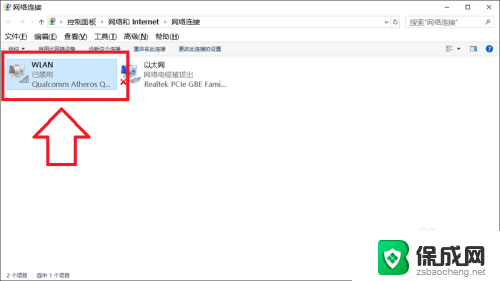
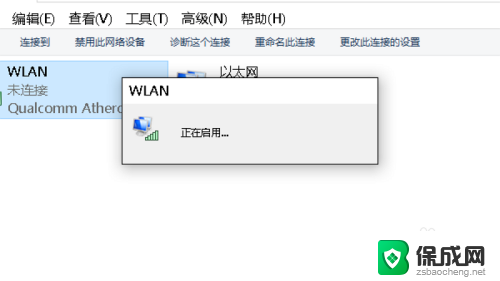
6.启用以后WLAN网络下显示变成了“未连接”,这时候已经能搜索到无线网络了。双击打开
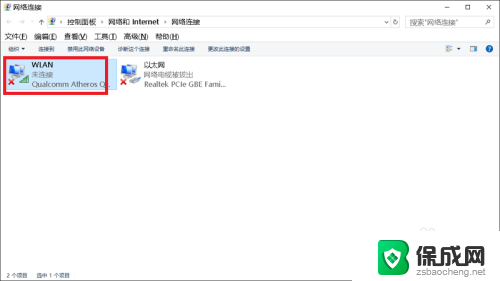
7.打开以后就可以看到无线网络开关了,如果是关闭的就把它打开,然后就可以连接到无线网络了
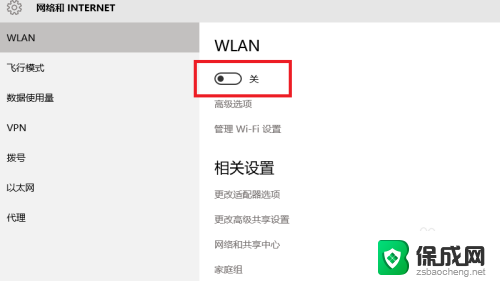
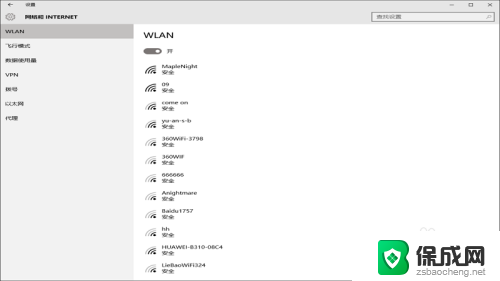
以上就是如何在win10中搜索网络的全部内容,如果您遇到这种问题,不妨尝试根据小编提供的方法来解决,希望这些方法对您有所帮助。
win10搜索网络 win10无线网络搜索不到可用的网络怎么办相关教程
-
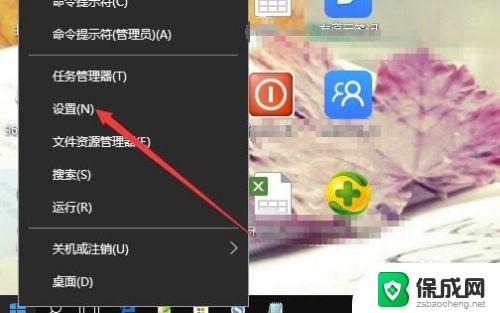 win10网络改成专用网络 Win10怎么样把公共网络转为专用网络
win10网络改成专用网络 Win10怎么样把公共网络转为专用网络2023-09-17
-
 win10无线网连接不上怎么办 win10电脑无线网络连接不上的原因
win10无线网连接不上怎么办 win10电脑无线网络连接不上的原因2024-10-03
-
 win10无线连接但无网络 Win10网络已连接但无法上网怎么办
win10无线连接但无网络 Win10网络已连接但无法上网怎么办2024-10-02
-
 win10 无线 无网络 Win10网络已连接但无法访问互联网怎么办
win10 无线 无网络 Win10网络已连接但无法访问互联网怎么办2024-10-02
-
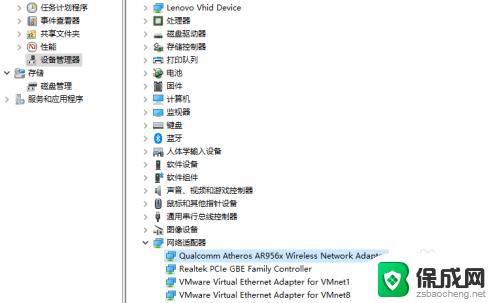 win10无法连接这个网络 Win10无法连接到某个网络的解决办法
win10无法连接这个网络 Win10无法连接到某个网络的解决办法2023-09-20
-
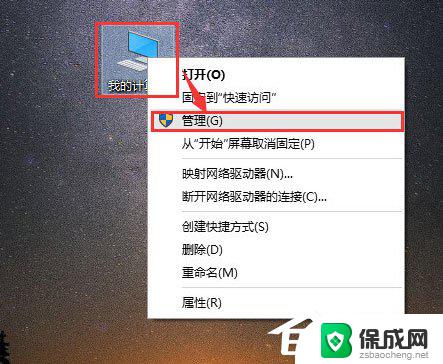 win10无法搜索此电脑 Win10电脑搜索功能打不开怎么办
win10无法搜索此电脑 Win10电脑搜索功能打不开怎么办2024-05-01
- 电脑网络显示不可用 win10系统网络连接问题不显示可用网络
- 网络发现已关闭网络和设备不可见 win10网络发现已关闭计算机和设备无法互相访问怎么办
- c盘搜索记录怎么删除 win10怎么清除文件搜索的搜索历史
- 笔记本电脑显示无网络 win10系统网络不显示可用连接的解决办法
- 台式电脑怎样设置网络连接 win10电脑如何更改网络连接设置
- window10玩lolfps60 笔记本玩LOL帧数低怎么办
- win10调鼠标灵敏度 win10鼠标灵敏度设置方法
- 电脑怎么样添加打印机 Win10正式版如何添加打印机驱动
- 0xc0000225 win10 修复 Windows 10 错误代码0xC0000225修复方法
- 如何关闭onedrive开机启动 Win10如何关闭OneDrive开机自启动
win10系统教程推荐
- 1 电脑怎么样添加打印机 Win10正式版如何添加打印机驱动
- 2 磁盘加锁怎么解除 Windows10系统磁盘加密解密设置方法
- 3 扬声器在哪打开 Windows10怎么检测扬声器问题
- 4 windows10u盘启动设置 win10电脑设置U盘启动方法
- 5 游戏系统老电脑兼容性 win10老游戏兼容性设置方法
- 6 怎么通过ip地址访问共享文件夹 win10共享文件夹访问速度慢怎么办
- 7 win10自带杀毒软件如何打开 win10自带杀毒软件如何使用
- 8 闹钟怎么设置音乐铃声 win10电脑更换闹钟铃声方法
- 9 window10屏幕保护怎么设置 电脑屏幕屏保设置方法
- 10 win10打印背景颜色和图像 win10打印网页时怎样设置背景颜色和图像